翔升B85M-K主板如何设置u盘启动 翔升B85M-K主板进bios设置U盘启动教程
更新时间:2023-02-15 11:45:03作者:huige
近日有使用翔升B85M-K主板的用户想要通过U盘来安装系统,可是因为要设置U盘启动,但是很多人不知道要从何下手,大部分都是进入bios来设置就可以了,针对此问题,本文这就给大家分享一下翔升B85M-K主板进bios设置U盘启动教程吧。
方法如下:
1.开机后不停的按键盘上的Del键,进入bios界面。
2.选择Advance,选择SATA Configuration里的SATA Mode Seletion,选择AHCI。IDE模式可以安装XP系统。如图所示:
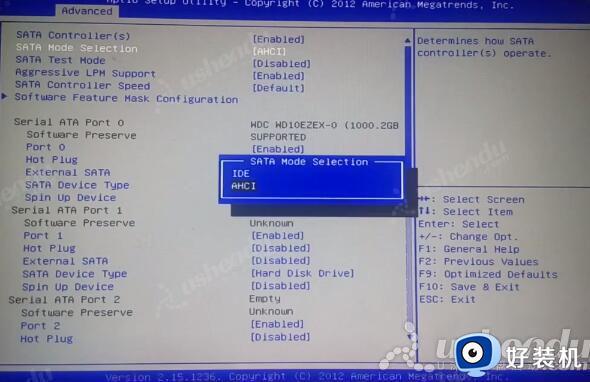
3.返回选择Boot,选择Hard Drive开头的,Boot Option #1选择U盘的名字。如图所示:

4.返回选择Boot Option #1选择U盘的名字。如图所示:
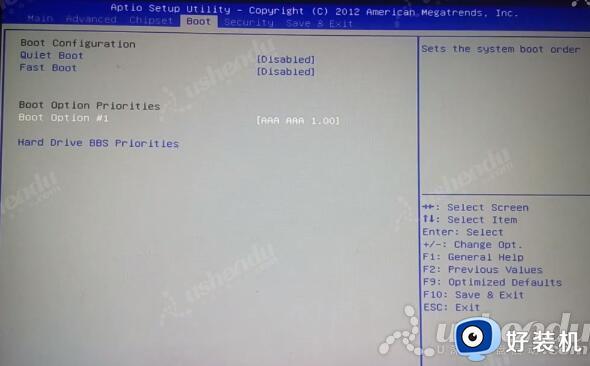
4.按F10保存退出,电脑会自动重启进入PE系统。
关于翔升B85M-K主板如何设置u盘启动就给大家介绍到这里了,大家可以参考上述方法步骤来进行设置, 希望帮助到大家。
翔升B85M-K主板如何设置u盘启动 翔升B85M-K主板进bios设置U盘启动教程相关教程
- 电脑翔升B75M-K主板打开bios设置u盘启动教程
- msi主板怎么进入u盘启动 msi主板bios设置u盘启动教程
- 精英H77H2-M3主板如何设置u盘启动 精英H77H2-M3主板bios设置U盘启动的步骤
- 杰微MINIX H61M-USB3主板怎样设置u盘启动 杰微MINIX H61M-USB3主板进bios设置U盘启动教程
- 戴尔G45M03主板怎么设置u盘启动 戴尔G45M03主板bios设置U盘启动教程
- 华擎主板怎么进入bios 华擎主板进入bios设置U盘启动的步骤
- 磐正A78LMZ-Q3主板怎样设置u盘启动 磐正A78LMZ-Q3主板bios设置U盘启动方法
- 戴尔MIB75R/MH_SG MLK MB主板进入bios设置u盘启动的图文教程
- 富士康A74MX-K主板如何设置u盘启动 富士康A74MX-K主板bios设置U盘启动步骤
- 双敏UR760GT主板怎么设置u盘启动 双敏UR760GT主板进bios设置U盘启动的方法
- 电脑无法播放mp4视频怎么办 电脑播放不了mp4格式视频如何解决
- 电脑文件如何彻底删除干净 电脑怎样彻底删除文件
- 电脑文件如何传到手机上面 怎么将电脑上的文件传到手机
- 电脑嗡嗡响声音很大怎么办 音箱电流声怎么消除嗡嗡声
- 电脑我的世界怎么下载?我的世界电脑版下载教程
- 电脑无法打开网页但是网络能用怎么回事 电脑有网但是打不开网页如何解决
电脑常见问题推荐
- 1 b660支持多少内存频率 b660主板支持内存频率多少
- 2 alt+tab不能直接切换怎么办 Alt+Tab不能正常切换窗口如何解决
- 3 vep格式用什么播放器 vep格式视频文件用什么软件打开
- 4 cad2022安装激活教程 cad2022如何安装并激活
- 5 电脑蓝屏无法正常启动怎么恢复?电脑蓝屏不能正常启动如何解决
- 6 nvidia geforce exerience出错怎么办 英伟达geforce experience错误代码如何解决
- 7 电脑为什么会自动安装一些垃圾软件 如何防止电脑自动安装流氓软件
- 8 creo3.0安装教程 creo3.0如何安装
- 9 cad左键选择不是矩形怎么办 CAD选择框不是矩形的解决方法
- 10 spooler服务自动关闭怎么办 Print Spooler服务总是自动停止如何处理
